Как добавить песни в совместный плейлист Spotify?
Совместный Spotify плейлисты — отличный способ открыть для себя новую музыку и поделиться своими любимыми песнями с другими. Однако не все знают, как добавлять песни в совместный плейлист. В этой статье мы покажем вам шаги по как добавить песни в совместный плейлист Spotify, а также как к нему присоединиться. Мы также дадим советы по выбору правильных песен и совместной работе над созданием идеального плейлиста. К концу этой статьи у вас будут все знания, необходимые для создания совместных плейлистов Spotify и участия в них.
Содержание Руководство Часть 1. Как запустить совместный плейлист SpotifyЧасть 2. Как добавить песни в совместный плейлист SpotifyЧасть 3. Советы по добавлению песен в совместный плейлистЧасть 4. Сотрудничество с другими в плейлистеЧасть 5. Бонусный совет: сохраняйте свои плейлисты Spotify без PremiumЧасть 6. Подводя итоги
Часть 1. Как запустить совместный плейлист Spotify
Совместные плейлисты — это отличный способ обмениваться рекомендациями по подкастам, делиться своими последними музыкальными открытиями и вместе создавать идеальный плейлист. Прежде чем начать процесс добавления песен в совместный плейлист Spotify, вы должны сначала создать совместный плейлист на Spotify и отправить его своим друзьям.
В мобильном приложении:
- Откройте Spotify и создайте новый плейлист или откройте тот, который у вас уже есть, который вы хотите сделать совместным.
- Нажмите или коснитесь значка с тремя точками под названием и изображением плейлиста, затем выберите «Создать совместный плейлист» или «Совместный плейлист».
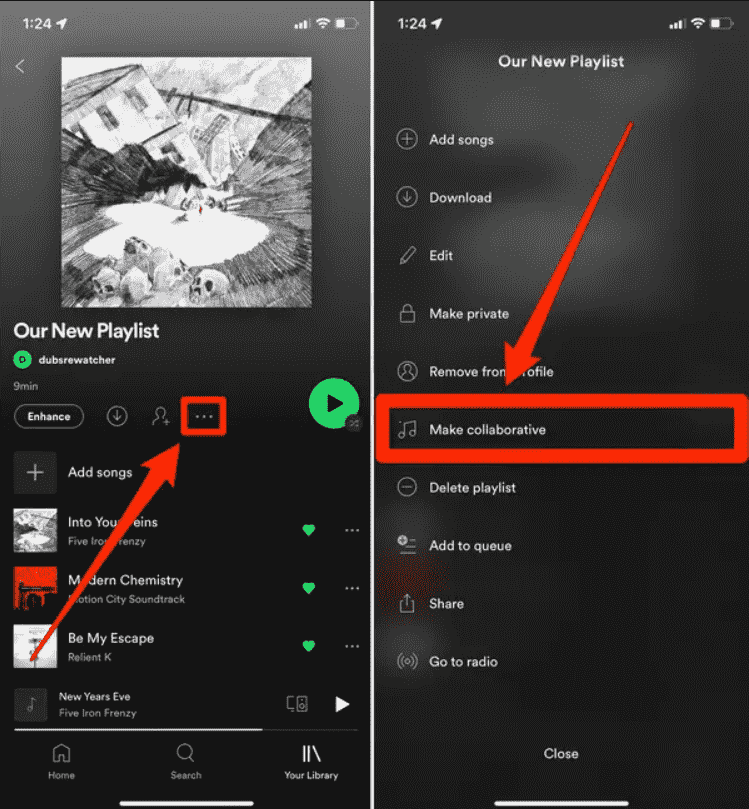
- Коснитесь значка «Добавить пользователя» (голова и плечи) под названием плейлиста.
- Здесь вы увидите несколько вариантов приглашения соавторов в свой плейлист, в том числе просто скопировать ссылку, чтобы отправить кому-то, или через одну из доступных предлагаемых платформ социальных сетей.
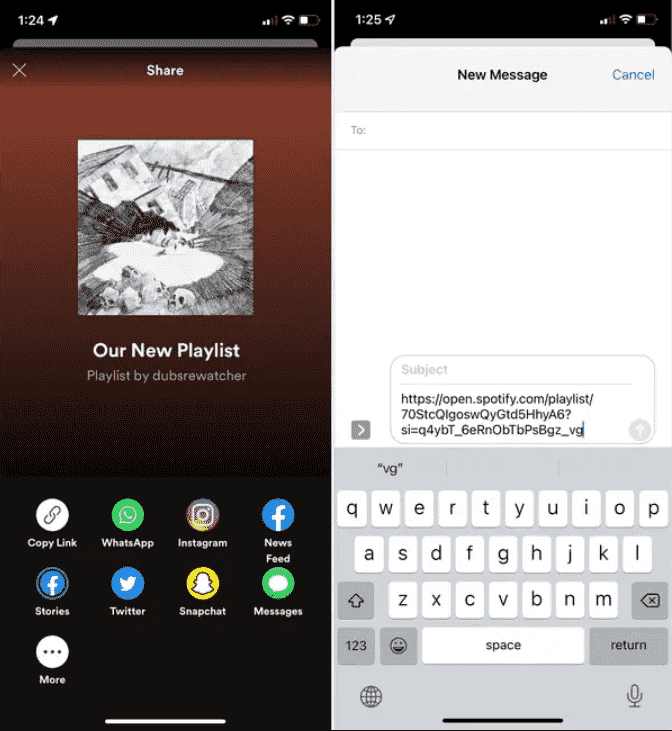
- Соавторов можно удалить, коснувшись изображения профиля под именем плейлиста, нажав три точки рядом с именем и выбрав «Удалить как соавтора».
В настольном приложении:
- Чтобы сделать существующий список воспроизведения совместным в настольном приложении, на левой панели щелкните правой кнопкой мыши список воспроизведения, который вы хотите сделать совместным.
- Выберите пункт Пригласить соавторов, который скопирует ссылку в буфер обмена.
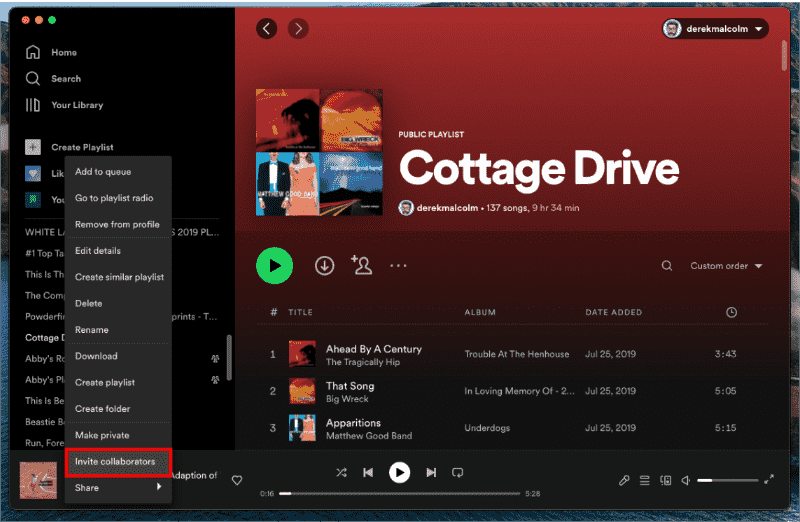
- Затем вы можете поделиться этой ссылкой с друзьями с помощью текстового сообщения, социальных сетей или любым удобным для вас способом.
- Вы также можете создать новый список воспроизведения, а затем сделать его совместным, щелкнув значок «Добавить пользователя» (голова и плечи), который также добавит ссылку в буфер обмена, которой вы сможете поделиться.
- Соавторов можно удалить с помощью настольного приложения, щелкнув имена ваших соавторов под именем плейлиста, нажав три точки рядом с именем и выбрав Удалить как соавтора.
Часть 2. Как добавить песни в совместный плейлист Spotify
Добавлять песни в совместный плейлист легко и просто. Вот пошаговое руководство по добавлению песен в совместный плейлист Spotify на настольных и мобильных устройствах:
На рабочем столе:
- Откройте приложение Spotify на рабочем столе и перейдите в список воспроизведения, в который вы хотите добавить песню.
- Нажмите на кнопку «Добавить песню», расположенную в верхней части страницы плейлиста.
- Найдите песню, которую хотите добавить, в строке поиска.
- Найдя песню, которую хотите добавить, нажмите на три точки рядом с названием песни.
- Нажмите «Добавить в плейлист» и выберите совместный плейлист, в который вы хотите добавить песню.
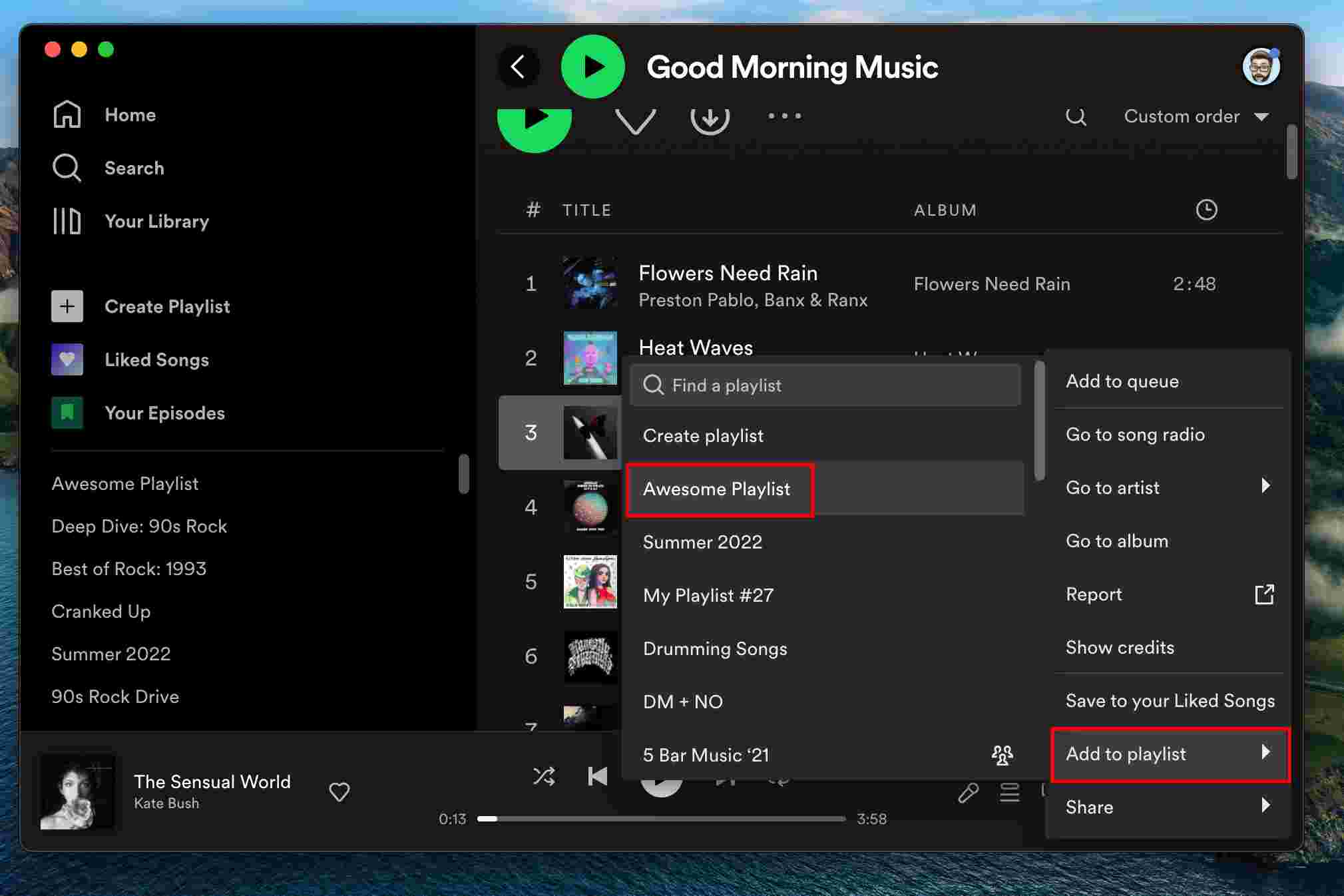
- Затем песня будет добавлена в совместный плейлист.
На мобильном телефоне:
- Откройте приложение Spotify на своем мобильном устройстве и перейдите в список воспроизведения, в который вы хотите добавить песню.
- Нажмите на кнопку «Добавить песню», расположенную внизу страницы плейлиста.
- Найдите песню, которую хотите добавить, в строке поиска.
- Найдя песню, которую хотите добавить, нажмите и удерживайте название песни.
- Нажмите «Добавить в плейлист» и выберите совместный плейлист, в который вы хотите добавить песню.
- Затем песня будет добавлена в совместный плейлист.
Важно отметить, что при добавлении песен в совместный плейлист рекомендуется добавлять только те песни, которые соответствуют теме или настроению плейлиста. Это помогает сделать плейлист связным и приятным для всех. Кроме того, важно избегать добавления повторяющихся песен или спама в плейлисте слишком большим количеством песен одновременно.
Часть 3. Советы по добавлению песен в совместный плейлист
Добавление песен в совместный плейлист — это не просто добавление ваших любимых треков. Это также касается участия в плейлисте, который соответствует определенной теме или настроению. Когда вы начинаете процесс добавления песен в совместный плейлист Spotify, следует помнить о некоторых советах:
- Придерживайтесь темы: совместные плейлисты создаются с учетом определенной темы или настроения. Прежде чем добавить песню, убедитесь, что она соответствует теме плейлиста. Если вы не уверены, послушайте несколько песен, которые уже есть в плейлисте, чтобы понять общее настроение.
- Будьте разнообразны: важно придерживаться темы, но также важно добавлять песни, которые разнообразны. Это означает добавление песен разных жанров, эпох и исполнителей. Это сделает плейлист интересным и привлекательным для всех.
- Избегайте дубликатов: перед добавлением песни проверьте, не была ли она уже добавлена в список воспроизведения. Добавление дубликатов может раздражать других пользователей, так как занимает место, которое можно было бы использовать для других песен.
- Организуйте песни: совместные плейлисты могут стать беспорядочными и перегруженными, если они не организованы должным образом. Чтобы плейлист был упорядоченным, рассмотрите возможность добавления песен в алфавитном порядке, по жанру или эпохе.
- Не добавляйте слишком много песен одновременно: добавление слишком большого количества песен одновременно может вызвать затруднения у других пользователей. Рассмотрите возможность добавления нескольких песен за раз и разрешите другим добавлять свои собственные песни.
Следуя этим советам, вы поможете создать увлекательный, разнообразный и организованный плейлист для совместной работы.
Часть 4. Сотрудничество с другими в плейлисте
Сотрудничество с другими над плейлистом может быть веселым и полезным опытом. Вот некоторые преимущества совместной работы над плейлистом:
- Откройте для себя новую музыку. Совместная работа над плейлистом может познакомить вас с новыми исполнителями и песнями, которые вы, возможно, никогда раньше не слышали.
- Создайте сообщество: совместная работа над плейлистом может объединить людей, объединенных общим интересом к музыке. Это может помочь наладить связи и укрепить чувство общности.
- Создайте разнообразный плейлист: при сотрудничестве с другими плейлист может стать более разнообразным и интересным. Каждый привносит в плейлист свой уникальный взгляд и вкус в музыке.
Вот как можно сотрудничать с другими в плейлисте:
- Убедитесь, что плейлист настроен на совместную работу. Если плейлист еще не настроен как совместный, нажмите кнопку «Редактировать», расположенную в верхней части страницы плейлиста, и включите переключатель «Совместный плейлист».
- Поделитесь ссылкой на плейлист с другими. Нажмите на три точки, расположенные в верхней части страницы плейлиста, и выберите «Поделиться». Отсюда вы можете скопировать ссылку на плейлист и поделиться ею с другими.
- Разрешить другим добавлять песни в список воспроизведения. Когда другие пользователи получат доступ к списку воспроизведения, они смогут добавлять песни, выполнив те же действия, что и в разделе III.
- Общайтесь с другими. Рассмотрите возможность создания группового чата или доски объявлений для общения с другими людьми, которые совместно работают над плейлистом. Это поможет убедиться, что все согласны с темой и тоном плейлиста.
Сотрудничая с другими в плейлисте, вы можете создать уникальный и разнообразный плейлист, который понравится всем. Итак, соберите друзей, семью или коллег и начните совместную работу над плейлистом уже сегодня!
Часть 5. Бонусный совет: сохраняйте свои плейлисты Spotify без Premium
Теперь вы узнали, как добавлять песни в совместный плейлист Spotify, но знаете ли вы, как сохранить их без премиума? Чтобы сохранить свои плейлисты Spotify, вы можете выбрать инструмент под названием AMusicSoft Spotify Music Converter. Это приложение — фантастический инструмент для загрузки всех ваших любимых песен из Spotify. Он позволяет загружать любимые песни и преобразовывать их в популярные форматы, такие как MP3 и FLAC. Более того, это гарантирует, что выходные файлы будут самого высокого качества. Это гарантирует, что исходное качество звука записей не ухудшится.
Программа представляет собой потрясающий способ получить копии оригинальных файлов для всех песен, которые вам нравятся. Он соответствует законам и правилам США об авторском праве. Кроме того, вы можете просто слушать любимые песни в автономном режиме на любом устройстве, которое вы хотите, когда они у вас есть. Ниже приведены некоторые особенности.
- Снимает защиту DRM с песен и плейлистов Spotify.
- Позволяет пакетное преобразование 5X скорость преобразования
- Сохраняйте идентификационные теги и информацию метаданных из оригинальных песен после конвертации
- Загрузите песни, плейлисты и подкасты Spotify для Spotify офлайн прослушивания
- Конвертировать музыку Spotify в MP3, AAC, M4A, AC3, FLAC или WAV и т. д.
- Совместимость с компьютерами Windows и Mac
- Удобный, отличный внешний вид
- Простое обновление и поддержка клиентов
Вот шаги по его использованию:
- Загрузите установщик инструмента и используйте его для установки приложения на свой компьютер Mac или ПК с Windows.
Бесплатная загрузка Бесплатная загрузка
- После успешной загрузки запустите приложение и перейдите в свою музыкальную библиотеку. Отсюда выберите песни для преобразования, а затем скопируйте их ссылки. После этого вставьте их в музыкальный конвертер. Другой способ сделать это — просто перетащить файлы.

- Выберите выходной формат преобразованных файлов, например MP3 или WAV. Затем выберите папку назначения на вашем компьютере, в которой будут сохранены файлы.

- Нажмите кнопку Преобразовать и дождитесь завершения процесса. Затем загрузите преобразованные, перейдя в меню Converted.

Часть 6. Подводя итоги
В заключение, добавление в совместный плейлист на Spotify — это отличный способ открыть для себя новую музыку, пообщаться с другими и создать уникальный и разнообразный плейлист. Как добавить песни в совместный плейлист Spotify? Независимо от того, создаете ли вы плейлист для вечеринки или сотрудничаете с другими людьми по общим интересам, процесс прост и понятен. Следуя шагам, описанным в этой статье, и принимая во внимание советы по добавлению песен и совместной работе с другими, вы сможете создать плейлист, который понравится всем.
Наконец, вы должны выбрать AMusicSoft Spotify Music Converter если вы хотите слушать свои песни в любом месте, где вам нравится. Вы можете использовать этот инструмент, чтобы захватить ваши любимые треки, подкасты и инструментальную музыку из Spotify без необходимости в премиум-подписке. AMusicSoft Spotify Music Converter гарантирует высококачественные выходные файлы на кончиках ваших пальцев. Получите инструмент сегодня, посетив официальный сайт AMusicSoft.
Люди Читайте также
- Бесплатная музыка PowerPoint, возможно ли это?
- Как я могу использовать VLC Spotify?
- Учимся передавать музыкальные файлы с Spotify на USB
- Как скачать и наслаждаться саундтреком «Малыш на драйве» Spotify
- Решено: могу ли я воспроизводить музыку во время потоковой передачи на Twitch?
- Как восстановить плейлисты на Spotify? Получите советы здесь!
- «Spotify Find Friends»: добавьте своих друзей в Spotify
Роберт Фабри — ярый блоггер и энтузиаст, увлеченный технологиями, и, возможно, он сможет заразить вас, поделившись некоторыми советами. Он также страстно увлечен музыкой и писал для AMusicSoft на эти темы.